Ready 品牌型号:联想GeekPro 2020 系统:win10 1909 64位企业版 软件版本:Adobe Photoshop cs6 部分用户可能电脑型号不一样,但系统版本一致都适合该方法。 ps怎么复制同一个图形 ?下面就给大家
品牌型号:联想GeekPro 2020
系统:win10 1909 64位企业版
软件版本:Adobe Photoshop cs6
部分用户可能电脑型号不一样,但系统版本一致都适合该方法。
ps怎么复制同一个图形?下面就给大家分享ps如何不断复制同一个图形的教程。
1第一步打开ps,点击新建,创建
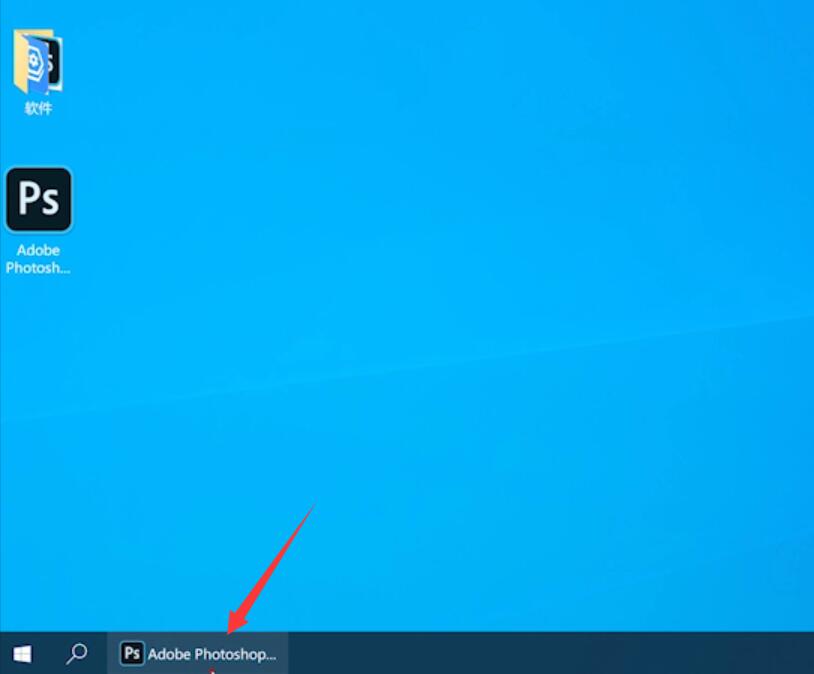
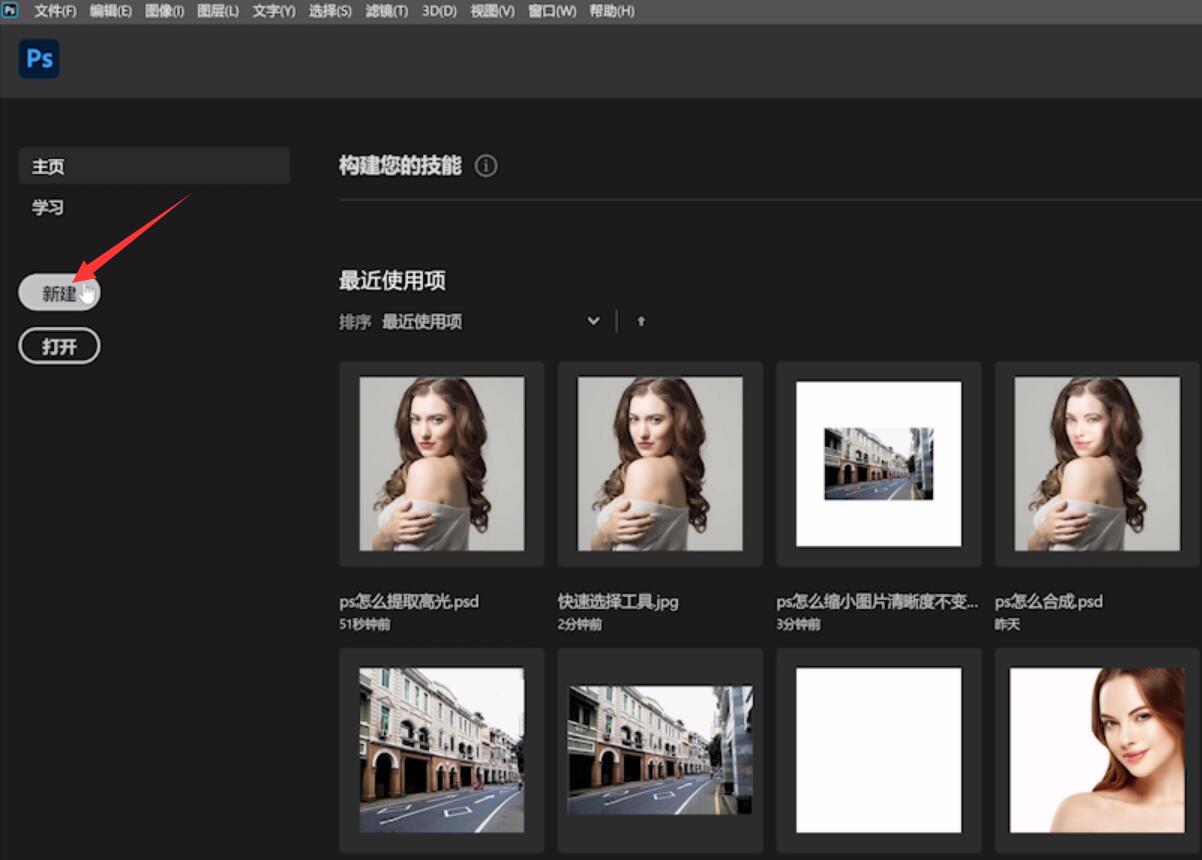
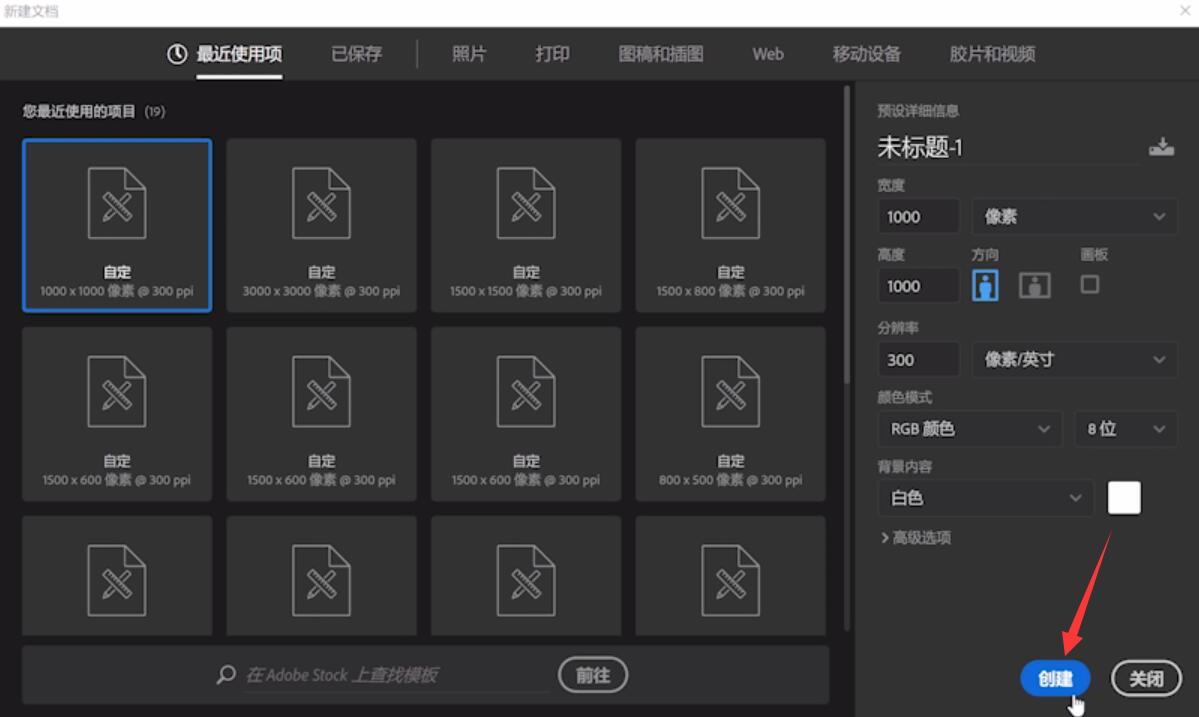
2第二步点击左侧工具栏的椭圆工具,在新画布上画出椭圆
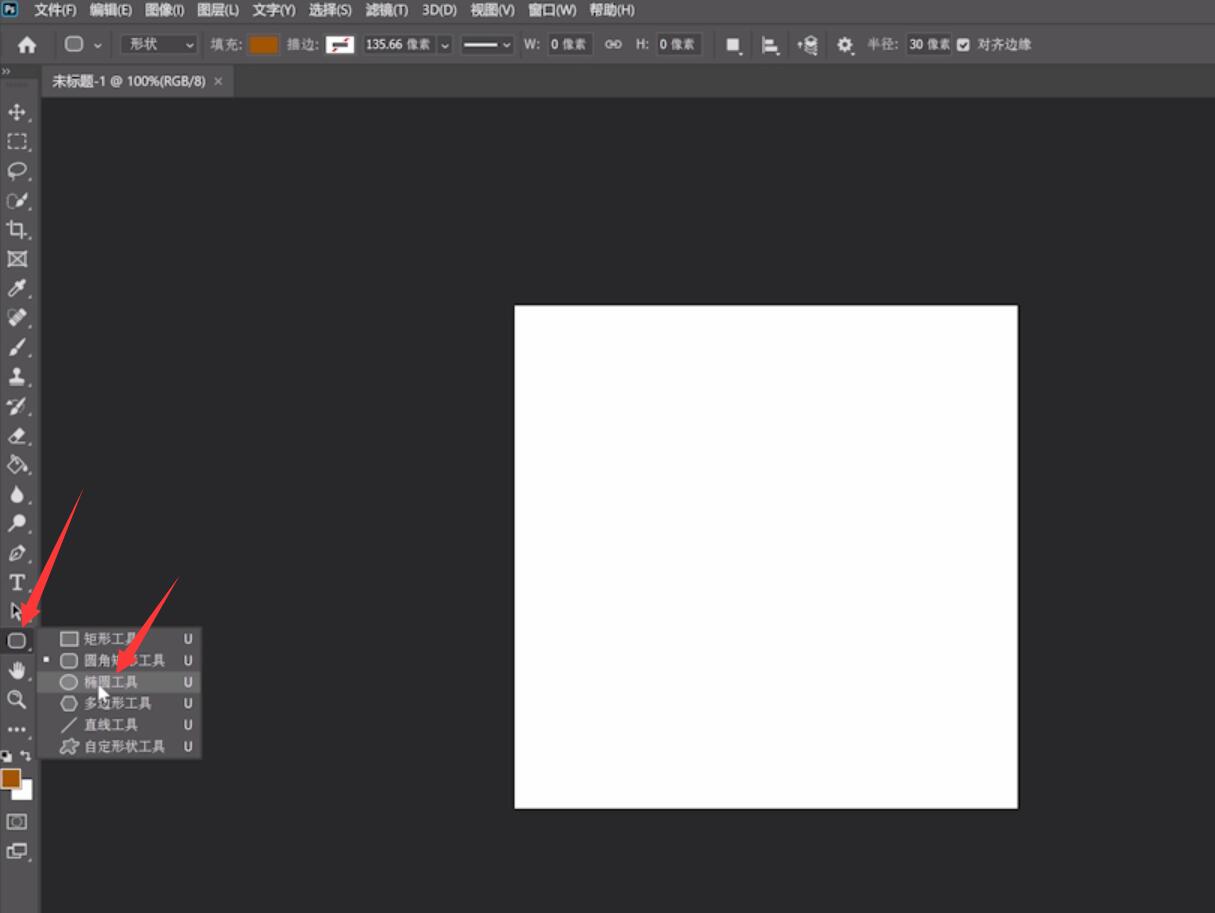
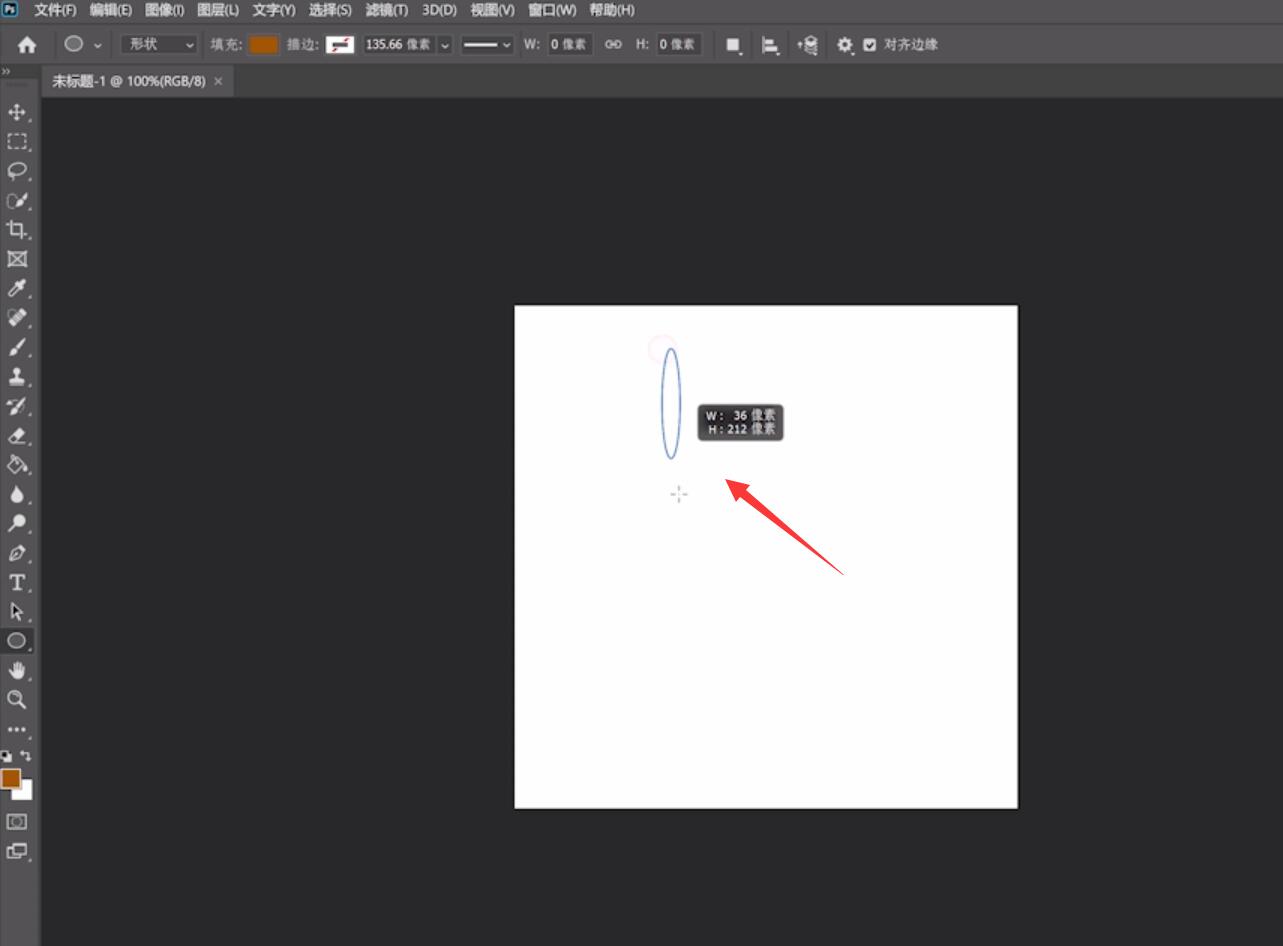
3第三步ctrl+T打开自由变换工具,在上方调整角度数值
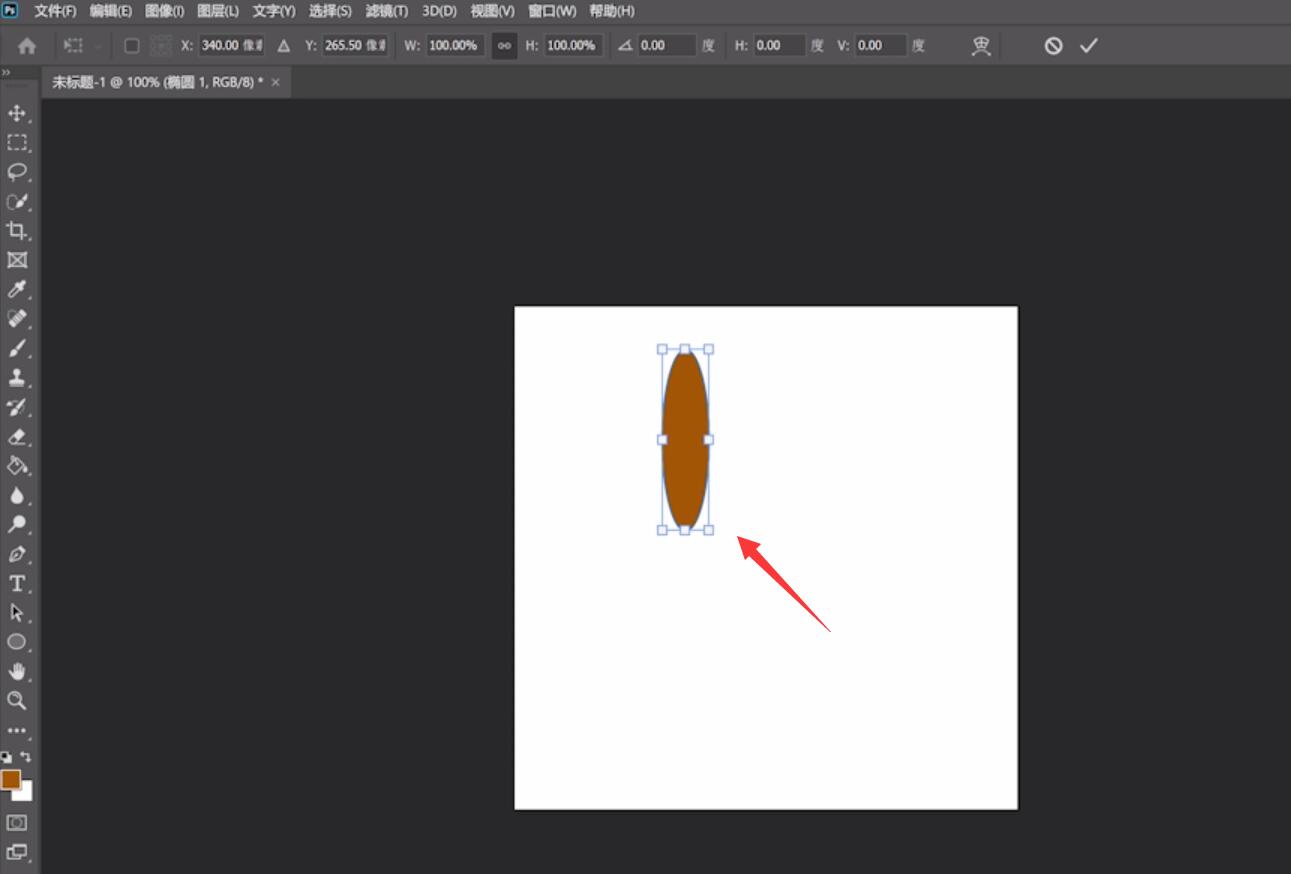
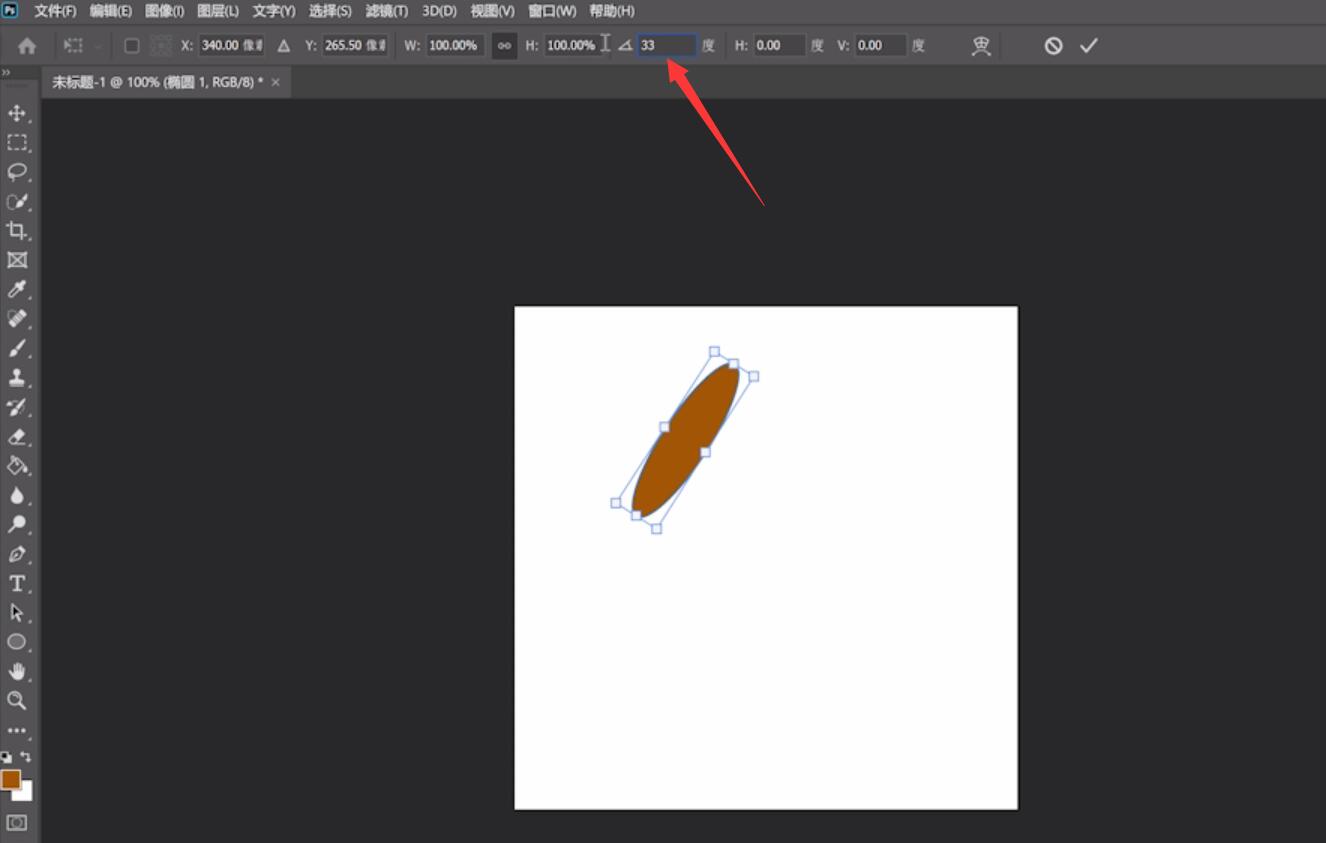
4第四步最后按住ctrl+shift+alt,重复按T即可
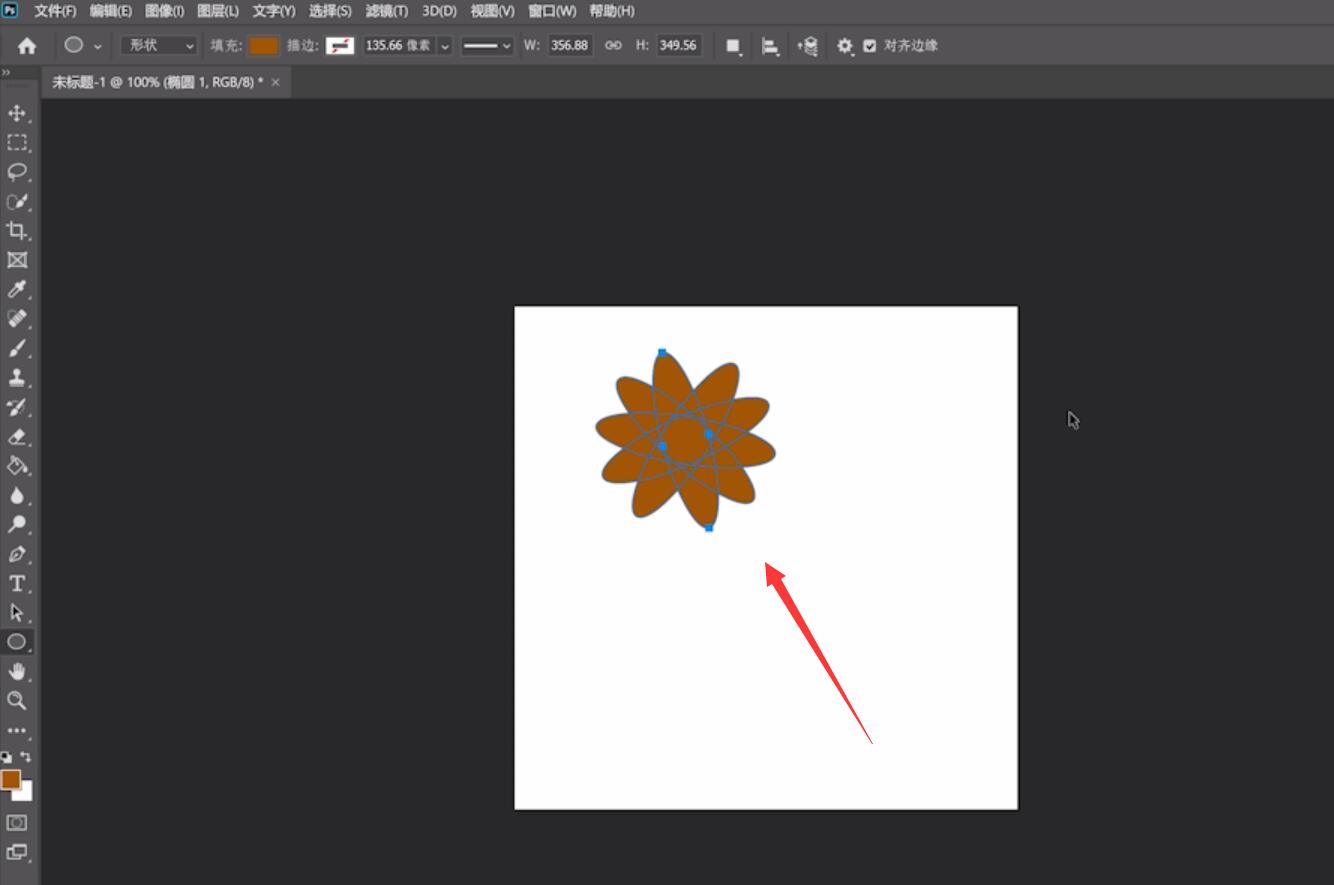
以上就是ps复制多个一样图形的内容,希望对各位有所帮助。
